戴尔台式机重装系统图文详解
- 时间:2017年02月27日 18:00:11 来源:魔法猪系统重装大师官网 人气:9017
近期发现越来越多的网友喜欢自已戴尔台式机重装系统,有的是因为系统被损坏而不得不重装,而有的是对自已现在的系统不满意而戴尔重装系统,为了戴尔系统重装,买了U盘,然后也把U盘制成了启动U盘,也下载了系统镜像到U盘内,可是等把U盘插到电脑上时,却发现不知道怎能样启动U盘或来戴尔台式机系统重装。
随着电脑产品的普及,很多关于电脑的基础技能变得越来越简单,很多用户也想掌握用u盘对戴尔台式机重装系统的技能,本经验总结了关于戴尔台式机系统重装的操作流程,整理成戴尔系统重装教程分享给大家。
一、戴尔台式机重装系统准备
1、备份电脑上重要的文件
2、4G左右U盘,制作U盘PE启动盘
3、系统安装文件
二、戴尔台式机重装系统步骤
1、使用解压工具将系统镜像中的gho文件解压到U盘GHO目录;
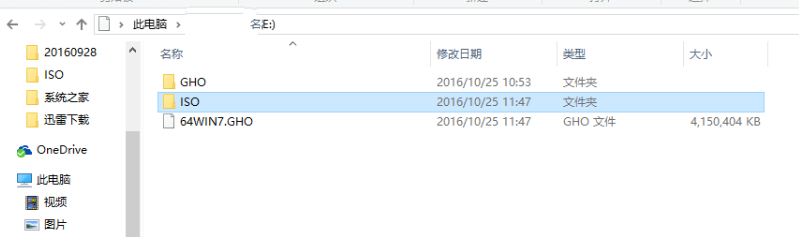
戴尔台式机重装系统截图(1)
2、在戴尔台式机上插入U盘,重启过程中按F12调出启动菜单,选择USB选项回车;

戴尔台式机重装系统截图(2)
3、启动到U盘主菜单,选择【01】运行PE系统;

戴尔台式机重装系统截图(3)
4、双击打开【PE一键装机】工具,选择系统安装分区C盘,确定;
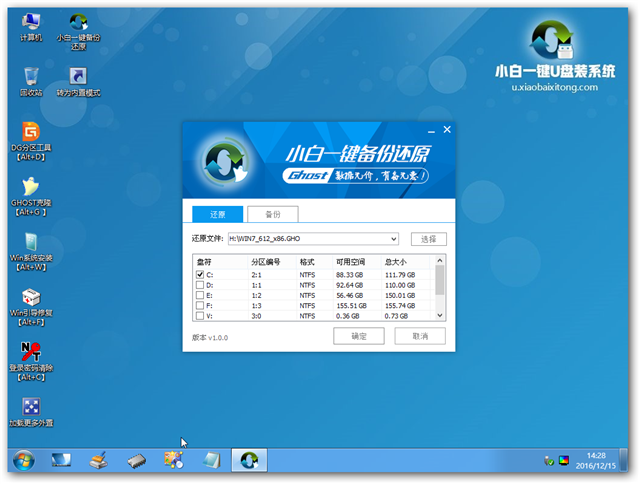
戴尔台式机重装系统截图(4)
5、弹出对话框,点击是,执行系统解压操作;
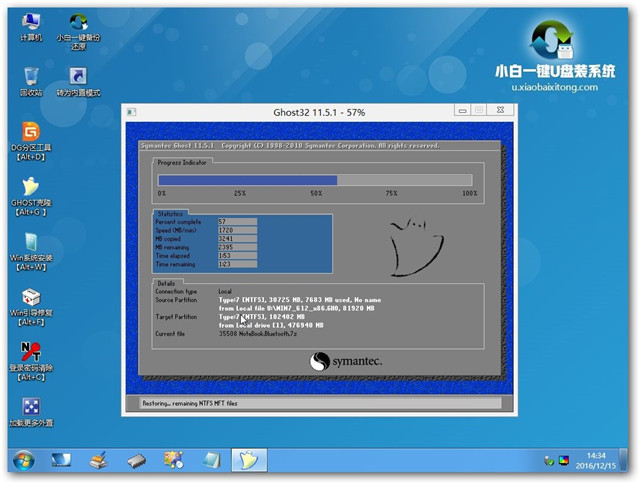
戴尔台式机重装系统截图(5)
6、解压完成后,重新启动进入下面的界面,执行戴尔台式机系统重装操作;
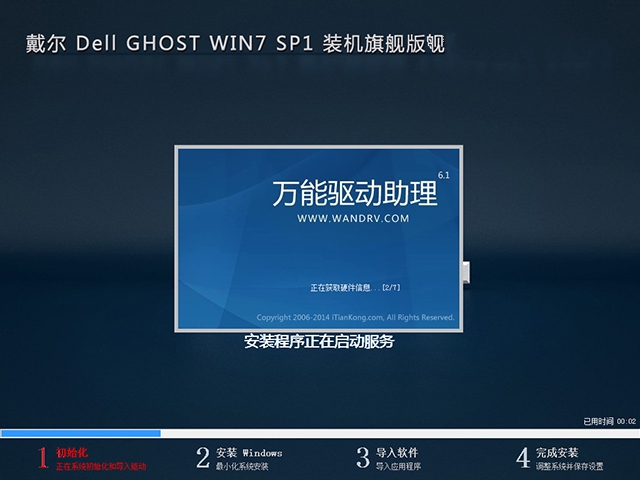
戴尔台式机重装系统截图(6)

戴尔台式机重装系统截图(7)
7、最后重启到全新的系统界面,戴尔系统重装完成。
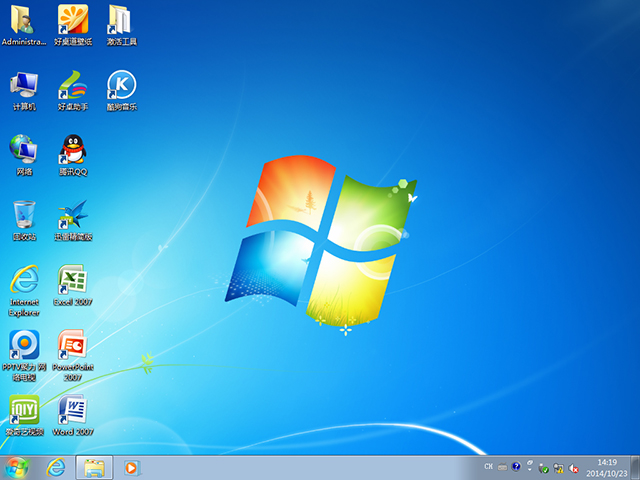
戴尔台式机重装系统截图(8)
以上就是戴尔台式机重装系统的方法,如果你的戴尔系统预装是win10或者win8系统,使用不习惯,需要换系统或遇到系统问题时,就可以根据上述方法来戴尔重装系统了。更多的精彩内容,敬请关注我们的官方网站资讯!
戴尔系统重装,戴尔台式机重装系统,戴尔台式机系








